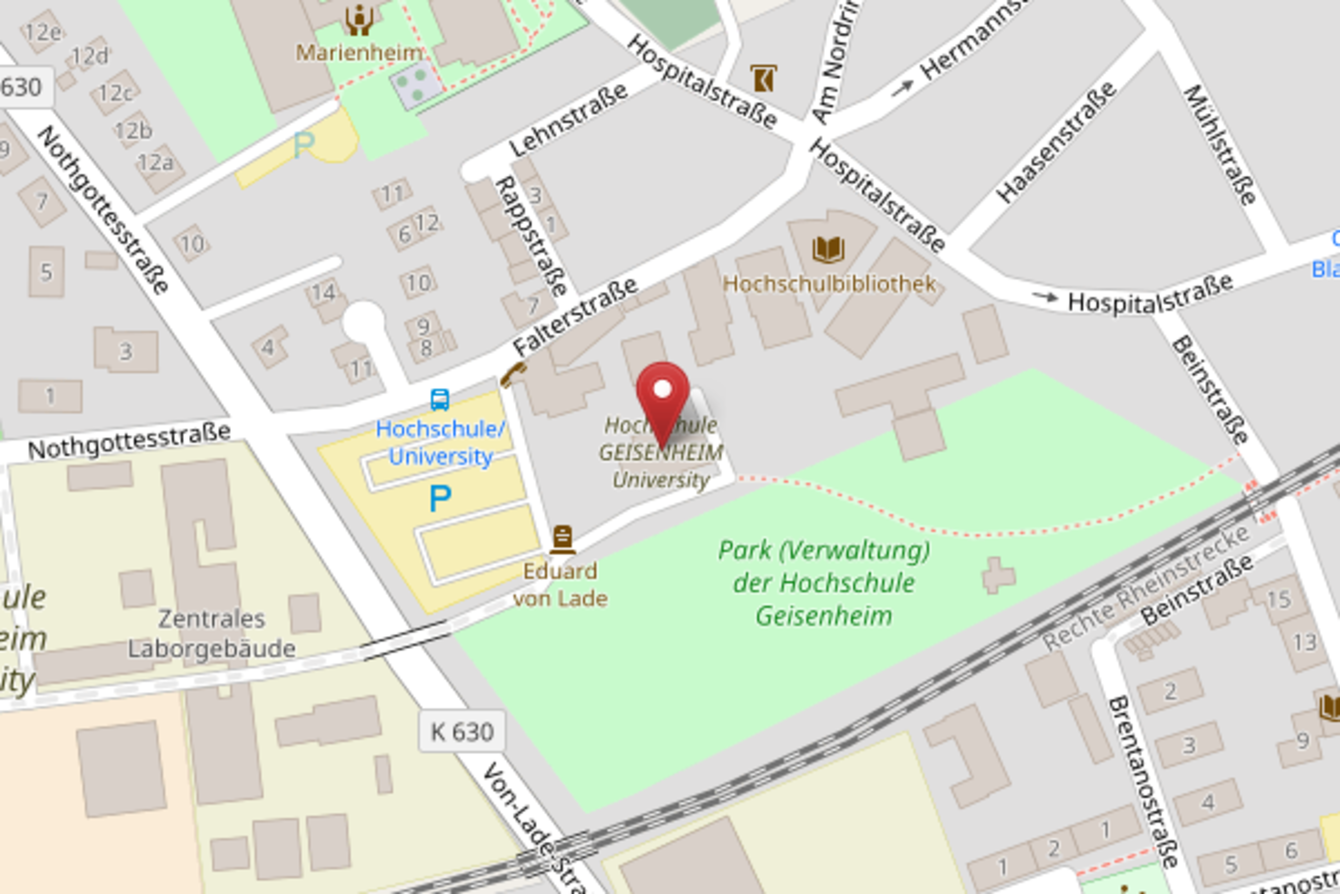Das eLearning-Team der Hochschule Geisenheim ist ständig bemüht, Ihnen passende digitale Ergänzungen und/oder Alternativen zur Präsenzlehre zur Verfügung zu stellen. Der Fokus liegt dabei auf Formaten, die sich schnell und unkompliziert umsetzen lassen.
Online-Lehre und Videokonferenzen

Das Vorlesungs- und Videokonferenz-Tool BigBlueButton ist über das hochschulinterne LMS StudIP oder über die Verteilerseite erreichbar.
Alle Lehrenden, die eine Veranstaltung in StudIP angelegt haben, können das Tool unter der Rubrik "Mehr.." finden und aktivieren. Danach kann das Konferenztool BigBlueButton unter der Rubrik "Meetings" angelegt, freigeschaltet und von Teilnehmern besucht werden.
Die aktuelle Anleitung zu den ersten Schritten finden Sie hier:
Ein sehr schönes Video der Uni Heidelberg zu den wichtigsten Funktionen von BBB sehen Sie hier: https://www.youtube.com/watch?v=q8Z8CwuU3Bo
Das Vorlesungs- und Videokonferenz-Tool Greenlight ist über https://bbb-srv.hs-gm.de/b oder über die Verteilerseite erreichbar.
Greenlight I ist eine Oberfläche für Lehrende, um BBB-Räume außerhalb von Stud.IP und somit auch für Externe erreichbar zu erstellen und zu verwalten.
Wie man eigene Räume in Greenlight anlegt, erfahren Sie hier:
>> Handout (für Greenlight I und Greenlight II),
>> Videoanleitung (Youtube): https://youtu.be/Hso8yLzkqj8.
Das Videokonferenz-Tool für Mitarbeitende aus Forschung und Verwaltung ist über https://vc-green.hs-gm.de/ oder über die Verteilerseite erreichbar.
Greenlight II ist eine Oberfläche, um BBB-Räume außerhalb von Stud.IP und somit auch für Externe erreichbar zu erstellen und zu verwalten.
Wie man eigene Räume in Greenlight anlegt, erfahren Sie hier:
>> Handout (für Greenlight I und Greenlight II),
>> Videoanleitung (Youtube): https://youtu.be/Hso8yLzkqj8.
Digitale Lerninhalte
Für Ihre ersten Schritte im digitalen Lernraum ILIAS gibt es neben den diversen Handouts (siehe unten) auch einen Selbstlernkurs sowie zwei Hilfe-Videos.
ILIAS - Erste Schritte
Hier bekommen Sie eine kurze Einführung in die wichtigsten Funktionen des digitalen Lernraums der Hochschule.
Verknüpfung digitaler Ressourcen mit StudIP
In diesem Video wird Ihnen gezeigt, wie Sie Ihre Lehrveranstaltung in Stud.IP mit den verschiedene Lernmaterialien in ILIAS verknüpfen können.
>>>>>>>>>>>>>>>>
Mahara ist ein Open Source Tool zur Erstellung von ePortfolios, also einer Sammlung von verschiedenen digitalen Arbeitsmaterialien.
Idealerweiser fördern ePortfolios Methoden- und Selbstkompetenzen, indem Studierende ihre Lernprozesse dokumentieren, reflektieren und präsentieren. Darüber hinaus kann Mahara auch als Weblog, Lebenslaufgenerator, Social Networking System oder einfach als privater Wissensspeicher eingesetzt werden. Die erstellten Inhalte lassen sich entweder termingerecht als Leistungsnachweis einreichen oder ausgewählten Personen und Gruppen verfügbar gemacht werden.
Über diesen Link geht es direkt zur Mahara-Installation der Hochschule Geisenheim University.
Hier finden Sie einige kleine Hilfevideos, die Ihnen den Einstieg in Mahara erleichtern sollen.
PLANTY2Learn ist eine browserbasierte Lern-Plattform, die das zeit- und ortsunabhängige Erlernen von Pflanzen ermöglicht. Mit Hilfe von Steckbriefen und begleitenden Audioaufnahmen lernen die Nutzenden die wichtigsten bestimmungsrelevanten Pflanzenmerkmale kennen. Die Wissensgalerie vermittelt zusätzlich nützliches Hintergrundwissen. Die Selbsttests können zum Überprüfen des erlernten Wissens genutzt weden. Als weitere Ergänzung bereitet ein umfangreiches Glossar die Fachterminologie auf.
Hier finden Sie PLANTY2Learn: https://planty.hs-gm.de
Das Autorentool Lernbar Studio ermöglicht Ihnen eine einfache und intuitive Erstellung von interaktiven Lernmodulen, die Sie den Studierenden über unseren digitalen Lernraum ILIAS zur Verfügung stellen können.
Diverse Gestaltungsvorlagen (Templates), verschiedene Fragetypen und Interaktionensowie speziell für die Hochschule Geisenheim eingerichtete Widgets ermöglichen die Umsetzung vielfältiger Lernprogramme, Quizzes oder Selbsttests.
Alle gängigen Medien (Grafiken, Videos, Audios) können in die Lernmodule eingebunden werden.
Weiterführende Informationen sowie die Installationsdatei für das Autorentool finden Sie hier.
Bildschirm- und Audioaufzeichnungen
Eine weitere Option für "schnelle" Video-Audio-Contenterstellung ist das Erstellen von Videos in PowerPoint. Dabei werden die einzelnen Folien mit einer Audioaufnahme versehen und anschließend die gesamte Präsentation als Video exportiert. Die ersten Schritte finden Sie im aktuellen Handout.
Das kostenlose Online-Tool, mit deren Hilfe Sie den Bildschirm Ihres Computers aufzeichnen und als Video mit Ton online zur Verfügung zu stellen können, heißt Screencast-o-Matic.
Der Vorteil dieser Vorgehensweise ist, dass Sie Inhalte unabhängig vom Format (z.B. PDF, Word, PowerPoint etc.) mit erklärenden Kommentaren versehen können. Die so erzeugten Videos können zeitlich und örtlich unabhängig für Ihre Studierenden verfügbar gemacht werden.
Hier das entsprechende Handout.
HINWEIS: Im kostenlosen Account können Videos mit Maximallänge von 15 Minuten aufgezeichnet werden.
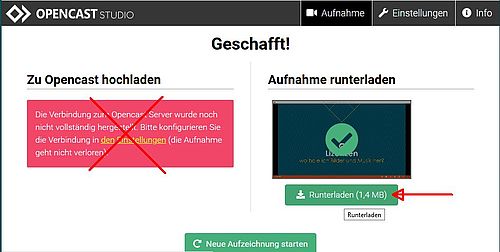
Opencast Studio bietet eine unkomplzierte Möglichkeit, Screencasts und Kameraaufnahmen zu erstellen und das ohne Anmeldung und ohne Installation zusätzlicher Software. Die Aufzeichnung erfolgt über Ihren Browser. Am besten benutzten Sie dazu Firefox oder Chrome.
1. Gehen Sie über Ihren Browser zu Screencast Studio
2. Auf der Benutzeroberfläche können Sie eine der drei Aufzeichnungsmethoden wählen:
- (A) Bildschirmaufzeichnung (Screencast)
- (B) Screencast und Kameraaufzeichnung
- (C) Kameraaufzeichnung
3. Geben Sie je nach ausgewählter Aufzeichnungsmethode entsprechende Berechtigungen für Browser frei: Für (A) und (B) werden Sie aufgefordert, ein aktives Fenster (z.B. die Powerpoint-Präsentation) oder den ganzen Bildschirm auszuwählen. Für (B) und (C) werden die Kamera und das Mikro freigeschaltet.
4. Klicken Sie schließlich auf den roten Aufnahmebutton und wechseln Sie auf den Bildschirminhalt, den Sie aufzeichnen möchten. Die Aufnahme beginnt. Sie können übrigens die Aufzeichnung auch pausieren.
5. Sind Sie mit der Aufzeichnung fertig können Sie diese noch mal prüfen. Der Browser lädt dazu die Vorschau hoch. Dieser Vorgang kann bei einer langen Aufzeichnung einige Minuten dauern. Prüfen Sie die Video- und Tonqualität! Anschließend wird Ihnen die Option angeboten, die erstellte mp4-Datei herunterzuladen (Download-Button, siehe Screenshot) oder die Aufzeichnung „Verwerfen und neu aufzeichnen".
TIPP: Nehmen Sie bei längeren Inhalten Screencasts in mehreren Teilen (bis höchstens 15 Minuten) auf, so können Sie eventuell fehlerhafte Aufnahmen schneller ersetzen.
Eine Möglichkeit, den Studierenden eine vorlesungsnahe Lernumgebung zu bieten, ist die Produktion von Podcasts bzw. Audioaufnahmen direkt mit ihrem Smartphone, Laptop oder sonstiger Hardware, die Sie gerade zu Hand haben. Diese Podcasts können begleitend zu PDF-Folien online angeboten werden. Hier finden Sie das aktuelle Handout für Ihre ersten Schritte.
Fertige Audiodateien können Sie anschließend zusammen mit der dazugehörigen PDF-Datei entweder selbst in Ihrem ILIAS-Ordner ablegen oder an das eLearning-Team schicken, so dass wir diese für Sie in ILIAS einpflegen.
Weitere nützliche Tools
Falls Sie gemeinsam als Team an einem Text arbeiten wollen, empfehlen wir Ihnen den Online-Texteditor "Etherpad Lite" (open source).
Wurde ein neuer "Pad" erstellt, kann dieser über einen Link an alle Beteiligten weitergegeben werden. Ab diesen Moment können alle gleichzeitig am Text arbeiten. Parallel dazu haben die Teilnehmer*innen auch die Möglichkeit zum Live-Chat. Gut zu wissen ist, dass die Pads nicht öffentlich auffindbar sind, also auch von Suchmaschinen nicht indexiert werden.
Beachten Sie allerdings, dass verwaiste bzw. inaktive Pads nach 30 Tagen automatisch löscht werden.
Tweedback ist ein datenschutzkonformes web-basiertes Live-Feedback-System, das Kommunikation und direkte Interaktion zwischen Dozierenden und Studierenden fördert und Live-Votings und anonyme Umfragen ermöglicht. So können Lehrende über Votings und Umfragen direkte Rückmeldungen der Studierenden bekommen. Über einfach zu erstellende Quizzes kann der Dozierende Meinungen oder Wissensstände abfragen. Die Chat-Funktion ermöglicht Fragen der Teilnehmer, auch anonym. Das Panik-Feature erlaubt eine schnelle Rückmeldung, wenn etwas nicht stimmt.
Die eLearning-Abteilung kann Ihnen bei Interesse die Premiumfunktionen freischalten lassen, so können Sie über einen Account die Sessions inklusive der Befragungen anlegen, bearbeiten, speichern sowie die Ergebnisse exportieren.
Hier geht's zum Online-Tool: https://tweedback.de
7-Zip ist ein freies und kostenloses Archivierungsformat, ähnlich dem zip-Format, und steht unter der LGPL Lizenz, darf also auch kommerziell genutzt werden. Der große Vorteil von 7z ist neben der Geschwindigkeit seine sehr hohe Kompressionsrate. Das Programm kann zusätzlich Archive verschlüsseln und auch Multi-Part-Dateien aus den komprimierten Daten herstellen.
Audacity ist ein kostenloses Open Source Programm für Audioaufnahmen und -schnitt, das sowohl auf PC als auch auf Mac läuft. Im Netz gibt es viele gute und ausführliche Erläuterungen: diese Seite gibt einen guten Überblick zum Programm und zu den ersten Schritten.
>>> Achtung! Zum Download der Software bitte ausschließlich den rechts zur Verfügung gestellten Link verwenden! <<<
VLC-Player ist ein mächtiges Open-Source-Tool, über welches nicht nur diverse Videoformate konvertiert werden können, sondern auch Videoschnitt möglich ist.
Videotutorial von Heise zum Schneiden von Videos über VLC-Player: https://www.heise.de/tipps-tricks/VLC-Player-Video-schneiden-so-funktioniert-s-4423533.html
>>> Achtung! Zum Download der Software bitte ausschließlich den rechts zur Verfügung stehenden Link verwenden! <<<
Actionbound ist eine browserbasierte Plattform, auf der Nutzerinnen und Nutzer interaktive Touren, digitale Schatzsuchen oder andere mobile Abenteuer erstellen können. Diese werden dem Publikum in der kostenlosen Actionbound-App öffentlich oder exklusiv zur Verfügung gestellt. Die Plattform kann z.B. für virtuelle Exkursionen eingesetzt werden.
Wer den Hochschulzugang zum Actionbound-Backend nutzen möchte, um eine eigene Tour zu realisieren, kann sich gerne unter elearning(at)hs-gm.de melden.
Wollen Sie selbst an den bereits verfügbaren Touren teilnehmen? Dann laden Sie sich die App "Actionbound" im Play Store oder App Store herunter, suchen Sie nach "Geisenheim" und entdecken Sie unsere interaktiven Touren!
1. Studieren in Geisenheim: https://actionbound.com/bound/lebeningeisenheim
2. Tour für Erstsemester: https://actionbound.com/bound/erstsemesterhgu
3. Campus-Tour für Besucher: https://actionbound.com/bound/HGUBesuchertour
Das Whiteboard Tool WBO ist ein freies und quelloffenes kollaboratives Webtool, das vielen Nutzern erlaubt, gleichzeitig und ich Echtzeit auf einem großen virtuellen Whiteboard zu zeichnen. Um das Whiteboard mit anderen zu bearbeiten, muss man nur die generierte URL teilen. Es ist keine Registrierung oder Anmeldung notwendig.
Weitere Whiteboard Tools:
Conceptboard
Conceptboard ist ein cloudbasiertes Web-Tool, mit dem Sie digital und Endgerät-unabhängig auf einer Fläche zeichnen, Inhalte markieren, und ihre Sammlung mit allen möglichen Dateiformaten ergänzen können. Und das Ganze kollaborativ: arbeiten Sie einfach über einen Link mit anderen Nutzern zusammen.
Eine Anmeldung ist erforderlich. In der kostenlosen Version sind eine unbegrenzte Anzahl an Boards, bis zu 100 Objekten pro Board, 50 Teilnehmerinnen und Teilnehmer pro Board und 500 MB Speicherplatz verfügbar.
Die Cloud wird auf Servern der Amazon Web Services im Frankfurter Raum gehostet.
WhiteboardFox
Ein weiteres Online Whiteboard Tool, das keine Registrierung oder Anmeldung erfordert, geräteunabhängig und relativ übersichtlich gestaltet ist.
Hilfreiches Video dazu: https://youtu.be/MDEHFHG1l3Y